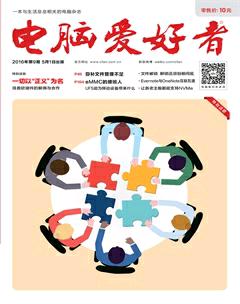狂飆無極限讓新老主板都能支持NVMe
老蓋
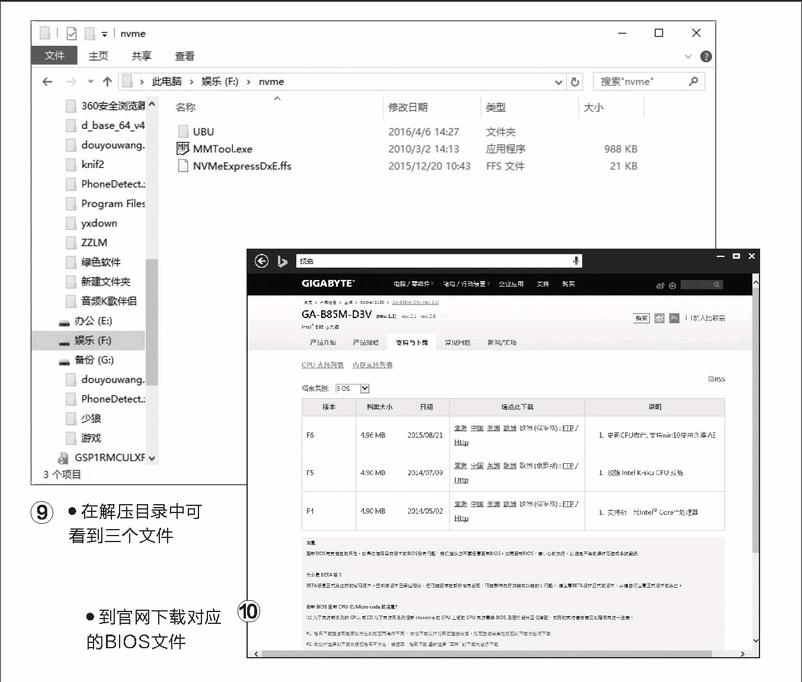


相對于SATA接口及AHCI標準來說,最新的PCI-E通道和NVMe標準能夠讓SSD達到更好性能,NVMe SSD受到不少朋友的喜愛(圖1)。不過許多朋友在入手此類SSD后,卻發現無法往其中安裝系統。如何解決這一問題呢?讓我們來嘗試一番。
具體現象和原因分析
實際上造成這一現象的主要原因是芯片組不支持NVMe,具體表現為安裝時在默認的可選磁盤列表中找不到SSD盤符。想要解決這一問題,不同的芯片組需要有不同的解決思路。如果你使用的是9系及以上的主板,造成該情況的原因很可能是由于所安裝的系統版本較低,沒有內置NVMe驅動造成的。目前微軟只在Windows 10系統中內置了NVMe驅動,在安裝Windows 8、Windows 7等系統時,往往會因為缺少驅動導致系統無法識別NVMe SSD。如果你使用的是8系或更早的主板,造成該情況的原因應該是由于主板BIOS缺少NVMe支持模塊所致。了解了NVMe SSD無法安裝系統的原因,接下來我們即可對癥下藥令NVMe SSD乖乖就范。
9系及以上主板調教
實際上無論是Windows 8還是Windows 7,在系統安裝的過程中都可通過手動方法加載系統中未提供的驅動。以安裝Windows 8時加載三星950 PRO NVMe驅動為例。到三星官網http://dwz.cn/samsungssd下載950 PRO NVMe驅動(圖3),解壓后將其中的文件復制到FAT32或FAT格式的U盤中,將U盤插入PC。
用閃存盤或光盤安裝系統,在安裝進行到如圖所示的界面時(圖4),單擊“加載驅動程序”按鈕,打開“選擇要安裝的驅動程序”對話框單擊“瀏覽”按鈕。然后在出現的“瀏覽文件夾”對話框中選擇閃存盤中的NVMe驅動文件并確定,系統即會自動加載該驅動。加載完成三星950 PRO即會出現在系統安裝位置列表中,用常規方法安裝系統即可。
讓100系主板識別U盤
上述方法同樣適用于Windows 7,不過如果我們使用的是100系主板,在安裝Windows 7系統并進入安裝界面時,我們可能會發現USB設備出現了集體失靈的現象。具體表現為U盤文件無法讀取、USB接口鍵鼠無法操作,最終導致系統安裝失敗。之所以會出現這種情況,主要是由于Skylake處理器相比早期的規劃方案增加了對USB 3.1接口的支持,不再支持原有的eHCI主控,變為支持最新的xHCI主控所致(圖5)。由于Windows 7中并未提供對xHCI的原生支持,因此便會出現USB接口因缺少相應驅動而無法識別設備的情況。
對此我們可以采取兩種解決方案,一是直接使用光盤和PS/2接口的鍵鼠安裝系統(圖6);二是在Windows 7安裝U盤中加入主板廠商提供的Intel100系列芯片組USB驅動程序。其中前一種方法雖然簡單,但有可能出現系統安裝完畢進入桌面后由于系統會自動接管USB設備接口的控制權,從而導致USB設備再度失靈的情況,給以后的用機帶來諸多不便。因此這里重點推薦第二種方法,該方法雖然稍嫌麻煩,但卻能一勞永逸地解決Windows 7無法安裝和安裝后USB設備失靈的問題。
目前為了讓用戶順利地使用U盤安裝Windows7系統,并在以后的用機過程中可完美地使用USB設備,所有的100系主板廠商,都在自己的官方技術支持頁面中提供了可將100系主板USB驅動程序整合進Windows 7安裝鏡像文件的工具,使用方法相當簡單。以技嘉100系主板工具為例,先打造一個Windows 7安裝閃存盤并將其插入PC。進入技嘉官方支持頁面http://www.gigabyte.cn/support-downloads,選擇左側的“工具程序”,在右側列表的Windows USB Installation Tool(USB安裝工具)項下,單擊“中國”鏈接下載相應的工具并解壓(圖7)。
右擊WindowsImageTool.exe文件,在彈出的右鍵菜單中選擇“以管理員身份運行”,打開GIGABYTE Windows USB Installation Tool界面,選擇Source Path(路徑)項為 None-Add USB drivers(無-加載USB驅動),Destination Path(目標路徑)項為Windows 7 安裝閃存盤所對應的盤符。單擊開始按鈕(圖8),工具即可將程序中自帶的驅動程序注入到Windows 7安裝U盤中,集成完畢單擊Close按鈕退出工具。重啟系統時按下F12鍵,選擇引導設備為安裝閃存盤,然后用常規方法安裝系統即可。
9系以下主板調教大法
盡管Intel官方文檔中指明只有Intel 9/100/X99系主板才能支持NVMe SSD,但實際上9系以下主板之所以不支持NVMe SSD,是因為主板BIOS中沒有提供支持NVMe的模塊,因此我們只要自力更生為BIOS刷入支持模塊即可。由于不同主板刷BIOS的方法并不相同,主板官方為了方便用戶操作都提供了BIOS升級工具,而且用法比較簡單,所以這里我們僅以技嘉B85M-D3V主板為例,說說寫入NVMe模塊的流程。
準備工具下載
進入http://dwz.cn/35Ihkf頁面,單擊打開shar envme文件夾,下載nvme.rar文件,解壓后(假設解壓目錄為:F:\nvme),會看到三個文件:UBU文件夾、MMTool.Exe和NVMeExpressDxE.ffs(圖9)。其中UBU中有個名為UBU.bat的文件,其作用是可檢測主板廠商并可解包BIOS文件;而MMTool.Exe和NVMeExpressDxE.ffs分別為BIOS修改工具和EFI NVME BIOS模塊。
進入技嘉官網切換到“支持”頁面,在“檔案下載”欄的文本框中輸入主板型號,單擊搜索按鈕下載主板對應的BIOS文件并解壓(圖10)。假設解壓目錄為F:\mb_bios_ga-b85m-d3v_f6,然后下載技嘉主板BIOS升級工具:@BIOS(gigabyte.cn/MicroSite/121/tech_a_bios.htm)并安裝。
將F:\mb_bios_ga-b85m-d3v_f6\ B85MD3V.F6文件復制到F:\nvme\UBU\目錄中。右擊UBU文件夾中的UBU.BAT文件,在彈出的右鍵菜單中選擇“以管理員身份運行”,UBU會自動檢測主板廠商并把BIOS文件解包。檢測完成后,按回車鍵繼續(圖11)。
UBU會列出BIOS中所有可更新的文件,輸入數字2并回車。然后在接下來的命令提示符窗口中,分別輸入1、0后回車,完成更新并退出程序。此時程序會詢問是將改動保存到B85MD3V.F6文件中還是另存為BIOS.BIN文件,輸入1(圖12),選擇保存到B85MD3V.F6中,保存完畢按回車鍵退出命令提示符窗口。
這里我們之所以要使用UBU對任意一個可更新的BIOS文件進行升級并保存,其目的并非真的要升級BIOS文件,而是借助UBU在升級完文件并保存時,會自動對BIOS文件進行壓縮的特性,盡量減少BIOS文件的大小。否則當我們將NVMe支持模塊添加進BIOS文件并刷入時,很可能會出現“文件超出大小限制”的提示導致刷入失敗。
把NVMe添加進BIOS中
將F:\nvme\UBU\ B85MD3V.F6文件復制到F:\nvme\目錄中。雙擊運行MMTool.exe文件,打開MMTool Aptio窗口,單擊Load Image(加載映像)按鈕,在出現的“打開”對話框中,單擊“文件類型”項中的下拉箭頭,選擇All Files(所有文件)。選擇F:\nvme\ B85MD3V.F6文件并打開(圖13)。
有關BIOS文件中包含的模塊及其他信息就會出現在窗口下方的列表中,在FileName(文件名)列中找到CSMCORE項并單擊,該項對應的Volume序號就會自動顯示在Vol.Index文本框中(此例為02:01-00)。在Insert FFS Options(選擇FFS插入項)欄中選擇Insert Compress(壓縮插入)項,再次確認Vol.Index顯示的序號正確,同時For Option ROM only(只讀存儲器選項)欄中未選擇任何項,單擊Browse(瀏覽)按鈕(圖14)。
選擇并打開同目錄中的NVMe模塊文件NVMeExpressDxE.ffs,單擊Insert(插入)按鈕,程序會將模塊插入到BIOS文件中,期間程序窗口會出現瞬間閃動,表明模塊已插入完畢。仔細查看窗口列表Volume(卷)列的02:01-00序號中(一般位于序號的末尾)是否多出了一個名為NVMeExpressDxE的模塊(圖15)。如果有說明插入正確,否則可重復上述操作再次插入。單擊Save Image(保存映像)按鈕保存修改,至此一個支持NVME模塊的BIOS文件便告完成。
以管理員身份運行技嘉BIOS升級程序@BIOS,在出現的界面中單擊右側的Update BIOS form File(從文件升級BIOS),打開同名對話框,選擇F:\nvme\ B85MD3V.F6文件并打開(圖16)。在出現的Message(消息)提示框中單擊OK按鈕,程序即會將相應文件刷入BIOS。刷入完畢重啟PC并按上面介紹的方法,將系統安裝到NVMe SSD即可。
什么是NVMe SSD
NVMe的全稱為Non-Volatile Memory Express,意即非易失性存儲器標準,它采用了PCI-Express作為數據傳輸通道的一種規范,目前支持NVMe控制器的SSD主要包括PCI-Express x4、M.2、U.2三種接口(圖2),其理論最高傳輸帶寬為8GB/s,相比現有的SATA 6Gbps帶寬提升超過10倍,后續隨著PCI-Express版本的升級或者增加通道數量其傳輸帶寬還可以成倍提升。不過,目前除了少數主板支持U.2接口外,其他主板要想使用U.2接口必須通過相應的轉接卡,將U.2 SSD轉接到PCI-Express x4才行。同樣的道理,對于9系以下等未提供M.2接口的主板,要想使用M.2或U.2 SSD,也必須通過TO PCI-Express轉接卡才行。